Ett meddelande visas
I det här avsnittet beskrivs vissa fel och meddelanden.
 Obs!
Obs!
-
En supportkod (felkod) visas på datorns skärm för vissa fel eller meddelanden. Mer information om fel med supportkoder finns i Supportkodslista.
Ikonen Inkjet Printer/Scanner/Fax Extended Survey Program visas
Om Inkjet Printer/Scanner/Fax Extended Survey Program har installerats kommer information om användning av skrivare och programvara skickas varje månad i ungefär tio år. Ikonen Inkjet Printer/Scanner/Fax Extended Survey Program visas i Dock när det är dags att skicka informationen om användning av skrivaren.
Klicka på ikonen, läs instruktionerna på skärmen och följ anvisningarna nedan.
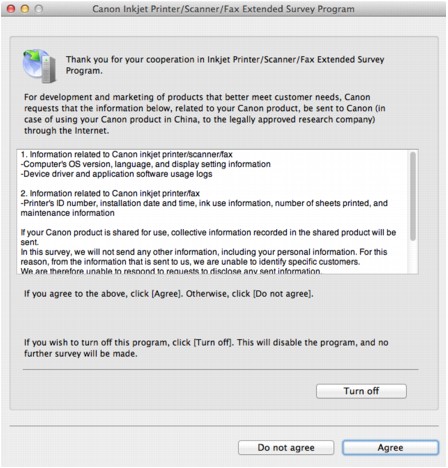
-
Om du samtycker till att delta i enkätprogrammet:
Klicka på Jag accepterar (Agree) och följ sedan anvisningarna på skärmen. Informationen om skrivaranvändning skickas via Internet. Om du har följt anvisningarna på skärmen skickas informationen automatiskt från och med den andra gången och bekräftelsemeddelandet visas inte igen.
 Obs!
Obs!-
Om du avmarkerar kryssrutan Skicka automatiskt nästa gång (Send automatically from the next time) skickas inte informationen automatiskt från och med den andra gången, och ikonen Inkjet Printer/Scanner/Fax Extended Survey Program visas i Dock vid nästa enkät.
-
-
Om du inte samtycker till att delta i enkätprogrammet:
Klicka på Accepterar inte (Do not agree). Bekräftelseskärmen stängs och enkäten hoppas över för denna gång. Bekräftelseskärmen visas igen en månader senare.
-
Så här slutar du att sända informationen:
Klicka på Turn off. Inkjet Printer/Scanner/Fax Extended Survey Program stoppas och informationen skickas inte. Information om hur du återgår till enkäten finns i Ändra inställningen:.
-
Avinstallera Inkjet Printer/Scanner/Fax Extended Survey Program så här:
-
Stoppa Inkjet Printer/Scanner/Fax Extended Survey Program.
-
Välj Program (Applications) på menyn Gå (Go) i Finder och dubbelklicka på mappen Canon Utilities följt av mappen Inkjet Extended Survey Program.
-
Lägg filen Canon Inkjet Printer/Scanner/Fax Extended Survey Program.app i Papperskorgen (Trash).
-
Starta om datorn.
Töm Papperskorgen (Trash) och starta om datorn.
-
-
Ändra inställningen:
Följ anvisningarna nedan om du vill att bekräftelseskärmen ska visas varje gång informationen om skrivaranvändning skickas eller om du vill återuppta enkäten.
-
Välj Program (Applications) på menyn Gå (Go) i Finder och dubbelklicka på mappen Canon Utilities följt av mappen Inkjet Extended Survey Program.
-
Dubbelklicka på ikonen Canon Inkjet Printer/Scanner/Fax Extended Survey Program.
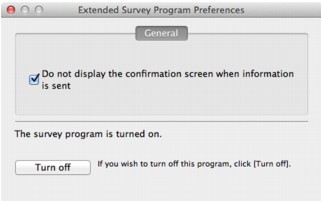
-
Do not display the confirmation screen when information is sent:
Om du markerar kryssrutan skickas informationen automatiskt.
Om du inte markerar kryssrutan visas ikonen Inkjet Printer/Scanner/Fax Extended Survey Program i Dock i samband med nästa enkät. Klicka på ikonen och följ anvisningarna på skärmen.
-
Knappen Turn off/Turn on:
Klicka på Turn off om du vill stoppa Inkjet Printer/Scanner/Fax Extended Survey Program.
Klicka på Turn on om du vill starta om Inkjet Printer/Scanner/Fax Extended Survey Program.
-
-


